Расширение файла odt. Чем открыть ODT? Какие бесплатные программы могут открыть файл.odt
Файл ODT — это текстовый документ, созданный в программах по типу StarOffice и OpenOffice. Несмотря на то, что данные продукты являются бесплатными, текстовый редактор MS Word, хоть и распространяется по платной подписке, не только наиболее популярен, но и представляет собой некий стандарт в мире ПО для работы с электронными документами.
Наверное, именно поэтому у многих пользователей возникает необходимость перевести ODT в Ворд, и в этой статье мы расскажем о том, как это сделать. Забегая вперед скажем, что в этом процессе нет ничего сложного, более того, решить данную задачу можно двумя разными способами. Но, обо всем по порядку.
Так как аудитория платного Офиса от Майкрософт, как и его бесплатных аналогов, довольно велика, проблема совместимости форматов известна не только рядовым пользователям, но и разработчикам.
Наверное, именно этим и продиктовано появления специальных плагинов-конвертеров, которые позволяют не только просматривать ODT-документы в Ворде, но и сохранять их в формате, стандартном для этой программы — DOC или DOCX.
Выбор и установка плагина-конвертера
ODF Translator Add-in for Office — это один из таких плагинов. Именно его нам с вами и предстоит скачать, а затем установить. Для загрузки установочного файла перейдите по ссылке, указанной ниже.
1. Запустите скачанный установочный файл и нажмите «Install» . Начнется скачивание данных, необходимых для установки плагина на компьютер.

2. В окне мастера установки, которое перед вами появится, нажмите «Next» .

3. Примите условия лицензионного соглашения, установив галочку напротив соответствующего пункта, и снова нажмите «Next» .

4. В следующем окне можно выбрать, для кого будет доступен этот плагин-конвертер — только для вас (маркер напротив первого пункта) или для всех пользователей этого компьютера (маркер напротив второго пункта). Сделайте свой выбор и нажмите «Next» .
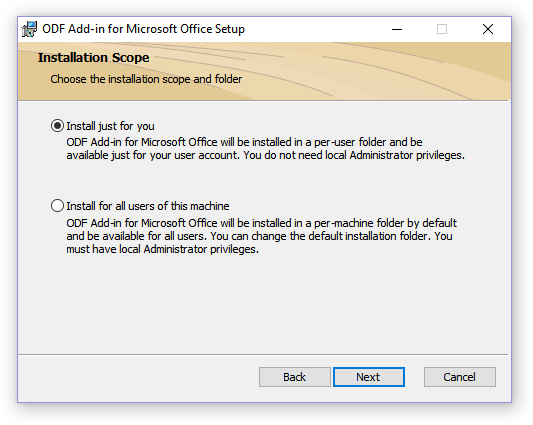
5. Если это необходимо, измените стандартное место для установки ODF Translator Add-in for Office. Снова нажмите «Next» .

6. Установите галочки напротив пунктов с форматами, которые вы планируете открывать в Microsoft Word. Собственно, первый в списке — необходимый нам OpenDocument Text (.ODT) , остальное — опционально, на ваше собственное усмотрение. Нажмите «Next» для продолжения.

7. Нажмите «Install» , чтобы наконец-таки приступить к установке плагина на компьютер.
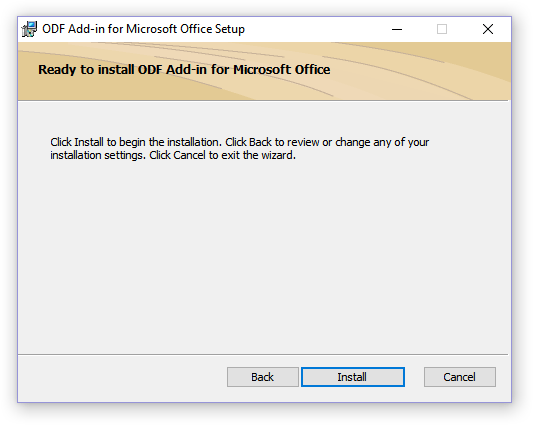
8. По завершению установочного процесса нажмите «Finish» для выхода из мастера установки.

Установив ODF Translator Add-in for Office, можно перейти к открытию ODT-документа в Ворде с целью его дальнейшего преобразования в DOC или DOCX.
Конвертирование файла
После того, как мы с вами успешно установили плагин-конвертер, в Ворде появится возможность открытия файлов в формате ODT.
1. Запустите MS Word и выберите в меню «Файл» пункт «Открыть» , а затем «Обзор» .

2. В открывшемся окне проводника в выпадающем меню строки выбора формата документа найдите в списке «Text OpenDocument (*.odt)» и выберите этот пункт.

3. Перейдите в папку, в которой содержится необходимый ODT-файл, кликните по нему и нажмите «Открыть» .

4. Файл будет открыт в в новом окне Ворда в режиме защищенного просмотра. Если вам необходимо его отредактировать, нажмите «Разрешить редактирование» .

Отредактировав ODT-документ, изменив его форматирование (если это было нужно), можно смело переходить к его конвертированию, точнее, сохранению в необходимом нам с вами формате — DOC или DOCX.

1. Перейдите во вкладку «Файл» и выберите пункт «Сохранить как» .
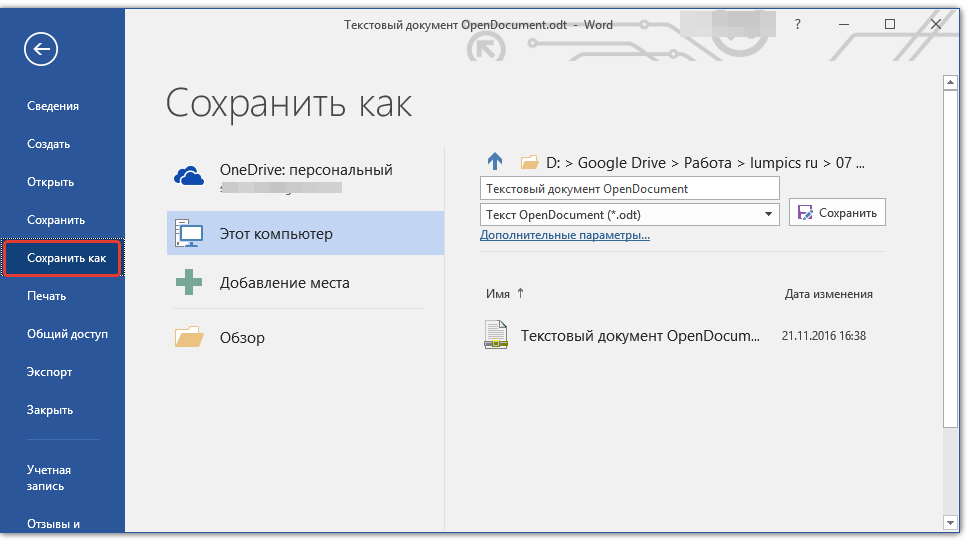
2. Если это требуется, измените имя документа, в строке под именем выберите в выпадающем меню тип файла: «Документ Word (*.docx)» или «Документ Word 97 — 2003 (*.doc)» , в зависимости от того, какой из форматов вам нужен на выходе.

3. Нажав «Обзор» , вы можете указать место для сохранения файла, после чего просто нажмите на кнопку «Сохранить» .

Таким образом мы с вами смогли перевести ODT-файл в документ Ворд с помощью специального плагина-конвертера. Это лишь один из возможных методов, ниже мы рассмотрим еще один.
Использование онлайн-конвертера
Описанный выше метод крайне хорош в случаях, когда вам часто приходится сталкиваться с документами формата ODT. Если же необходимость преобразовать его в Word у вас возникла единожды или подобное требуется очень редко, совсем не обязательно скачивать и устанавливать на свой компьютер или ноутбук сторонний софт.
Решить данную задачу помогут онлайн-конвертеры, коих на просторах интернета существует довольно много. Мы предлагаем вам на выбор три ресурса, возможности каждого из которых по сути идентичны, так что просто выберите тот, который вам больше понравится.

Рассмотрим все тонкости преобразования ODT в Word онлайн на примере ресурса ConvertStandard.

2. Убедитесь в том, что внизу выбран параметр «ODT в DOC» и нажмите «Convert» .

Примечание: Конвертировать в DOCX данный ресурс не умеет, но это не проблема, так как DOC-файл можно преобразовать в более новый DOCX и в самом Ворде. Делается это точно таким же образом, как мы с вами пересохраняли открытый в программе ODT-документ.
3. После окончания преобразования появится окно для сохранения файла. Перейдите в папку, в которую вы хотите его сохранить, измените имя, если это необходимо, и нажмите кнопку «Сохранить» .

Теперь преобразованный в DOC ODT-файл можно открыть в Word и отредактировать, предварительно отключив режим защищенного просмотра. Закончив работу над документом, не забудьте его сохранить, указав вместо DOC формат DOCX (это не обязательно, но желательно).
На этом все, теперь вы знаете, как перевести ODT в Word. Просто выберите метод, который для вас будет более удобен, и пользуйтесь им, когда это необходимо.
Если вы получили текстовый файл в формате.odt и не можете его открыть на компьютере, не нужно впадать в панику. Существует много способов просмотреть текст, не устанавливая каких-либо платных приложений. Но для начала разберемся, что это за формат и почему некоторые пользователи предпочитают сохранять тексты именно в нем.
Рисунок 1. Внешний вид ярлыка файлов с форматом.odt
Что такое.odt?
Документы.odt - это файлы в формате OpenDocument Format, которые создаются в программах или . Подобные офисные пакеты - это аналоги стандартного программного обеспечения от Microsoft. Многие компании и организации устанавливают на компьютерах своих сотрудников именно такие программы для работы, так как большинство продуктов Microsoft требуют покупки платной лицензии. Если компания не хочет тратить на нее деньги, и в то же время не желает устанавливать пиратскую версию, используются именно программы OpenOffice или LibreOffice. Они предоставляются бесплатно, но в то же время сохраняют данные в непривычном формате.
Открыть их можно в режиме онлайн, причем не только с ПК, но и со смартфона.
Рассмотрим чем же открыть файл odt
Просмотреть документ, сохраненный в.odt можно с помощью нескольких онлайн сервисов:
- Google Docs . До 2010 года с помощью аккаунта в Гугле можно было не только просмотреть текст.odt, но и сохранить его на компьютер. Теперь эта функция больше недоступна, но каждый пользователь по-прежнему может загрузить данные в свой аккаунт и конвертировать их в более удобный формат (Рисунок 2).
- Веб-приложения GoogleDocs, Sheets и Slides поддерживают стандарт.odt, поэтому воспользовавшись этими программами вы сможете не только открывать файлы, но также редактировать их и сохранять внесенные изменения.
- С помощью AndrOpen Office можно на мобильных устройствах открыть подобный формат. Приложение быстро устанавливается, и отличается простотой использования, поэтому каждый владелец устройства на базе Андроид без проблем справится с открытием текста.

Рисунок 2. Онлайн редактор google docs прекрасно справиться с файлами формата.odt
Примечание : Application Factory - отечественное приложение, в помощью которого можно просмотреть текстовый документ.odt.
Софт не требует регистрации, но обладает и несколькими недостатками: не открывает таблицы и презентации, и в некоторых случаях не сохраняет первоначальное оформление исходника.
В последнее время люди очень часто получают то ли на свою почту, то ли сами скачивают из интернета, ну или получают через флеш-накопители, текстовый файл с неизвестным расширением.odt. Как правило, такой формат многим не знаком, и они просят переслать им файл с «нормальным» расширением, типа знакомого нам doc. Ознакомившись с этой статьей, вы узнаете, как и чем открыть, изменить, конвертировать такие файлы с расширением «odt».
OpenOffice и формат ODT
Первым делом рассмотрим откуда берутся столь интересные документы с форматом ODT (OpenDocument Text). Существует такое свободное программное обеспечение Apache OpenOffice . Openoffice называют бесплатной альтернативой Microsoft Word. Собственно бесплатностью и объясняется её широкое распространение в последнее время. К примеру, офисный пакет от Microsoft в некоторых официальных или государственных учреждениях должен быть только лицензированным, то есть купленным. Для работы с форматом DOC или XLS нужно пользоваться только редакторами от Майкрософт. Конечно в наших с вами ПК стоит только пиратские версии, а для больших фирм это уголовно наказуемо. Но некоторые «большие» компании подумали немного и совместно придумали свой бесплатный офисный пакет Apache OpenOffice.
OpenOffice имеет текстовый редактор Writer , аналогом его является популярный Microsoft Word. Итак, работая в бесплатном текстовом редакторе Writer вы получите текстовый файл с форматом ODT. Вообще OpenOffice поддерживает множество форматов, среди которых doc с docx и xls.
Чем открыть расширение odt и odtt?
Итак вы получили данный файл, у вас нет установленного OpenOffice. Что делать? Как открыть odt? Ну во первых, в Microsoft Office Word (версии 2007 SP2, 2010 и 2013) есть возможность открыть и отредактировать файлы с форматом одт. Но следует учесть, что начальное форматирование вашего документа будет с большой долей вероятности частично утеряно. Это вызвано тем, что OpenDocument Text и Word Ofiice поддерживают разные параметры и возможности, такие как форматирование.
Для того что бы открыть файл с расширением ODT в Microsoft Office нужно:
Расширение ODT также успешно открывают следующие программы:
- LibreOffice — наряду с OpenOffice, свободный офисный пакет с открытым исходным кодом.
- TextMaker
— офисный пакет для многих операционных систем, среди которых Linux, Android, Windows Mobile. Если вам нужно только просмотреть odt файл, то следует скачать программу TextMaker Viewer
, программа бесплатная и весит ~5Мб.
- IBM Lotus Symphony — офисный пакет для работы с текстом, таблицами и презентацией.
- AbiWord —похож на Офис Ворд.
- Corel WordPerfect Office.
- ALReader
Чем открыть файл.ODT онлайн?
Если вы не хотите устанавливать программы, то воспользуйтесь своим интернетом. Существует множество онлайн-сервисов, для того что бы открыть расширение ОДТ. Наиболее популярным является сервис AppFactory — Application Factory. Это онлайн приложение откроет ваш файл, а также вы сможете конвертировать ваш документ в другой формат. Этот сервис достаточно удобен и популярен, а нам следует поддержать наших отечественных разработчиков.
Компания Гугл давно обратила внимание на проблему синхронизации расширений между офисными пакетами. и поэтому был создан онлайн помощник Google Docs (Google Drive). Гугл Докс позволяет открыть формат ODT, однако преобразует его во внутренний формат Google Docs, а затем загрузит его в ваш аккаунт. Скачать нужный вам файл в подходящем формате не получится.
Также можно воспользовать онлайн конвертером ODT расширений в формат DOC.
Файлы в формате OpenDocument (ODT) совместимы с Word и приложениями с открытым кодом, такими как OpenOffice и LibreOffice, но вы можете заметить различия в форматировании и недействительность некоторых функций Word в ODT-файлах. Документы в формате Word (DOCX) совместимы с большинством приложений.
Смена формата файлов по умолчанию
Какие возможности поддерживаются при сохранении документа Word в формате OpenDocument Text?
В приведенной ниже таблице показано, какие возможности приложения Word полностью или частично поддерживаются форматом OpenDocument Text (ODT) либо не поддерживаются им.
Поддерживается. Эта функция поддерживается и в формате Word, и в формате OpenDocument Text. Потери содержимого и форматирования, а также снижение удобства использования отсутствуют.
Поддерживается частично. Как формат Word, так и формат OpenDocument Text поддерживают эту функцию, однако возможно повреждение форматирования и снижение удобства использования. Текст и данные не будут потеряны, однако форматирование и способы работы с текстом, графикой или другими компонентами документа могут различаться.
Не поддерживается. Эта функция не поддерживается в формате текста OpenDocument. Не используйте эту функцию, если планируете сохранить документ Word в формате текста OpenDocument, иначе вы рискуете потерять содержимое и форматирование файла, а также возможность использовать часть документа, на которую влияет эта функция.
Дополнительные сведения о функциях для работы с графикой см. в таблице в конце статьи.
Подтип | Уровень поддержки |
|
|---|---|---|
|
Адресная книга |
Поддерживается |
|
|
Совместная работа |
Поддерживается |
|
|
Совместная работа |
Примечания |
Поддерживается частично Когда вы сохраняете документ в формате ODT и снова открываете его в Word 2007, примечания о группе слов становятся одной точкой. Как правило, эта точка отображается в конце группы слов. Таблицы в примечаниях не поддерживаются. Содержимое таблицы сохраняется в примечании, но структура теряется. |
|
Совместная работа |
Сравнение и объединение документов |
Поддерживается |
|
Совместная работа |
Защита документа |
Не поддерживается При сохранении файла Word 2007 в формате ODT эта функция удаляется, открыть такие файлы невозможно. |
|
Совместная работа |
Управление правами на доступ к данным (IRM) |
Не поддерживается При сохранении документа Word 2007 в формате ODT эта функция удаляется, открыть такие файлы невозможно. |
|
Совместная работа |
Слияние почты |
Поддерживается Поля ADDRESSBLOCK и RECIPIENT Если документ изменен в другом ODF-приложении, необходимо заново установить соединение с источником данных. |
|
Совместная работа |
Область проверки |
Поддерживается |
|
Совместная работа |
Работа с исправлениями |
Не поддерживается При сохранении документа Word 2007 в формате ODT принимаются все изменения. |
|
Содержимое |
Список литературы |
Не поддерживается Раздел "Список литературы" преобразуется в обычный текст. |
|
Содержимое |
Заголовки |
Не поддерживается Поля SEQ преобразуются в обычный текст. При добавлении нового заголовка номера заголовков не увеличиваются автоматически. |
|
Содержимое |
Элементы управления содержимым |
Не поддерживается |
|
Содержимое |
Поддерживается |
|
|
Содержимое |
Шаблоны документов |
Не поддерживается |
|
Содержимое |
Редактор уравнений |
Поддерживается |
|
Содержимое |
Поддерживается |
|
|
Содержимое |
Поддерживается Пользовательские разделители не поддерживаются. |
|
|
Содержимое |
Поддерживается частично При сохранении документа Word 2007 в формате ODT: рамки преобразуются в текстовые поля; привязки к некоторым областям полей не поддерживаются; При наличии неподдерживаемого содержимого удаляется рамка, но не само содержимое. К нему относятся таблицы, автофигуры, текстовые поля, рамки и графические элементы SmartArt. |
|
|
Содержимое |
Наборы рамок |
Не поддерживается |
|
Содержимое |
Колонтитулы |
Поддерживается |
|
Содержимое |
Указатель |
Поддерживается Указатели с несколькими столбцами в данный момент не поддерживаются. |
|
Содержимое |
Вставка разрыва |
Поддерживается частично При сохранении документа Word 2007 в формате ODT могут теряться свойства некоторых непрерывных разрывов раздела, такие как верхние и нижние поля, колонтитулы, границы и нумерация строк. |
|
Содержимое |
Поддерживается |
|
|
Содержимое |
Нумерация страниц |
Поддерживается |
|
Содержимое |
Поддерживается Рисунки из документа, созданного в OpenOffice, не отображаются. |
|
|
Содержимое |
Поддерживается частично Таблицы с более чем 64 столбцами не поддерживаются. Форматирование темы преобразуется в форматирование уровня ячейки. |
|
|
Содержимое |
Шаблоны и мастера |
Поддерживается |
|
Содержимое |
Текстовые поля |
Поддерживается частично Текстовые поля не могут быть вложенными. |
|
Содержимое |
Поддерживается частично |
|
|
Содержимое |
Таблица ссылок |
Не поддерживается |
|
Содержимое |
Список иллюстраций |
Не поддерживается |
|
Содержимое |
Поддерживается Дополнительные сведения см. в таблице . |
|
|
Автозаполнение |
Поддерживается |
|
|
Автозамена |
Поддерживается |
|
|
Автосуммирование |
Не поддерживается |
|
|
Автотекст |
Поддерживается Записи автотекста хранятся в шаблонах Word (DOTX). При сохранении шаблона Word с элементами автотекста в формате ODT они не сохраняются. |
|
|
Изменение регистра |
Поддерживается |
|
|
Свободный ввод |
Поддерживается |
|
|
Вырезание, копирование и вставка |
Поддерживается |
|
|
Перетаскивание |
Поддерживается |
|
|
Конверты и наклейки |
Поддерживается |
|
|
Выделение |
Поддерживается |
|
|
Сортировка |
Поддерживается |
|
|
Отмена, возврат, повтор |
Поддерживается |
|
|
Статистика |
Поддерживается |
|
|
Операции с файлами |
Двоичный формат файла |
Поддерживается Поддерживается сохранение в двоичные форматы файлов DOC и DOT. |
|
Операции с файлами |
Поддерживается |
|
|
Операции с файлами |
Шифрование |
Не поддерживается |
|
Операции с файлами |
Фиксированный формат файлов |
Поддерживается Поддерживается сохранение в файлы форматов PDF и XPS. |
|
Операции с файлами |
Формат файлов HTML |
Поддерживается Поддерживается сохранение в файлы формата HTML. |
|
Операции с файлами |
Главные документы |
Не поддерживается |
|
Операции с файлами |
Формат файлов Open XML |
Поддерживается Поддерживается сохранение в файлы форматов DOCX и DOTM |
|
Операции с файлами |
Организатор |
Поддерживается |
|
Операции с файлами |
Формат файлов RTF |
Поддерживается Поддерживается сохранение в файлы формата RTF. |
|
Операции с файлами |
Текстовые конвертеры |
Поддерживается |
|
Операции с файлами |
Кодировка текста |
Поддерживается |
|
Операции с файлами |
Центр управления безопасностью |
Поддерживается |
|
Операции с файлами |
Конвертер Word |
Поддерживается |
|
Операции с файлами |
Формат файлов WordML |
Поддерживается Поддерживается сохранение в файлы формата WordML. |
|
Операции с файлами |
Интеграция со службами Windows SharePoint Services |
Поддерживается |
|
Форматирование |
Не поддерживается |
|
|
Форматирование |
Границы и заливка |
Поддерживается Узоры для заливки не поддерживаются. Типы границ рисунка не поддерживаются, они преобразуются в сплошную линию. |
|
Форматирование |
Маркированные и нумерованные списки |
Поддерживается Интервалы между маркерами или номерами и текстом могут немного отличаться. Интервалы между элементами списка увеличиваются в соответствии с междустрочным интервалом документа. Вид маркеров, используемых по умолчанию в OpenOffice, изменяется при открытии ODT-файла в Word 2007. |
|
Форматирование |
Поддерживается Привязки к некоторым областям полей не поддерживаются. |
|
|
Форматирование |
Проверка согласованности формата |
Поддерживается |
|
Форматирование |
Форматирование по образцу |
Поддерживается |
|
Форматирование |
Поддерживается При сохранении документа в формат ODT выделение преобразуется в цвет фона символов. |
|
|
Форматирование |
Горизонтальные линии |
Поддерживается |
|
Форматирование |
Поддерживается |
|
|
Форматирование |
Показать форматирование |
Поддерживается |
|
Форматирование |
Поддерживается После сохранения документа в формате ODT число стилей увеличивается, а все форматирование в ODF основано на стилях. |
|
|
Форматирование |
Поддерживается Позиционные вкладки не поддерживаются. |
|
|
Форматирование |
Текстовые столбцы |
Поддерживается Могут теряться некоторые свойства, связанные с разделом, например верхние и нижние поля, колонтитулы, границы и нумерация строк. |
|
Форматирование |
Ориентация текста |
Поддерживается частично Поддерживаются следующие форматы ориентации текста: справа налево, сверху вниз; слева направо, сверху вниз; сверху вниз, справа налево. Ориентация текста в ячейках таблицы не поддерживается. |
|
Форматирование |
Не поддерживается |
|
|
Форматирование |
Водяной знак |
Не поддерживается |
|
Форматирование |
Предварительный просмотр вариантов |
Поддерживается |
|
Форматирование |
Размещение |
Поддерживается частично Положение некоторых надписей, рамок и фигур может изменяться в зависимости от типа используемой привязки. |
|
Инфраструктура |
Поддерживается При сохранении в формате ODT содержимое с элементами управления содержимым преобразуется в обычный текст. |
|
|
Инфраструктура |
Закладки |
Поддерживается |
|
Инфраструктура |
Поддерживается |
|
|
Инфраструктура |
Cicero, распознавание рукописного текста и речи |
Поддерживается |
|
Инфраструктура |
Привязка к данным |
Не поддерживается |
|
Инфраструктура |
Динамический обмен данными |
Не поддерживается Содержимое поля преобразуется в обычный текст. Связь с источником данных теряется. |
|
Инфраструктура |
Поддерживается частично Неподдерживаемые поля преобразуются в обычный текст. Поддерживаемые поля сохраняются как поля. Поля SEQ не поддерживаются, что влияет на поведение заголовков и оглавлений. |
|
|
Инфраструктура |
ActiveX и формы |
Не поддерживается |
|
Инфраструктура |
Поддерживается |
|
|
Инфраструктура |
Поддерживается |
|
|
Поддерживается В документах из OpenOffice не используется стиль гиперссылок, но гиперссылки работают. |
||
|
Инфраструктура |
Рукописные примечания |
Не поддерживается |
|
Инфраструктура |
Настройка клавиатуры |
Не поддерживается |
|
Инфраструктура |
Не поддерживается |
|
|
Инфраструктура |
Поддерживается частично Объекты, внедренные в документ, который создан в OpenOffice, не отображаются. Тип изображения не поддерживается, и ссылка является относительной. |
|
|
Международные возможности |
Поддерживается |
|
|
Международные возможности |
Вставка символов |
Поддерживается |
|
Международные возможности |
Подключаемый пользовательский интерфейс |
Поддерживается |
|
Международные возможности |
Две строки в одной |
Поддерживается |
|
Распознавание текста |
Поддерживается |
|
|
Навигация |
Схема документа |
Поддерживается |
|
Навигация |
Поиск и замена |
Поддерживается |
|
Навигация |
Переход и возврат |
Поддерживается |
|
Поддерживается |
||
|
Параметры страницы |
Поддерживается |
|
|
Предварительный просмотр |
Поддерживается |
|
|
Программирование |
Надстройки |
Поддерживается частично |
|
Программирование |
Поддерживается частично |
|
|
Программирование |
Надстройки COM |
Поддерживается частично |
|
Программирование |
Поддерживается частично |
|
|
Программирование |
Не поддерживается |
|
|
Программирование |
Поддерживается |
|
|
Программирование |
Смарт-документы |
Не поддерживается |
|
Программирование |
Смарт-теги |
Функция недоступна |
|
Программирование |
Запись VBA |
Поддерживается |
|
Программирование |
Интеграция с VBE |
Поддерживается |
|
Программирование |
Поддерживается |
|
|
Правописание |
Вспомогательные словари |
Поддерживается |
|
Правописание |
Грамматика |
Поддерживается |
|
Правописание |
Расстановка переносов |
Поддерживается |
|
Правописание |
Интеллектуальная автозамена |
Поддерживается |
|
Правописание |
Автоопределение языка |
Поддерживается |
|
Правописание |
Свойства языка |
Поддерживается |
|
Правописание |
Проверка орфографии |
Поддерживается Области текста, исключенные из проверки орфографии и грамматики, утратят это свойство. Орфография и грамматика будут проверяться. |
|
Правописание |
Тезаурус |
Поддерживается |
|
Правописание |
Поддерживается |
|
|
Справочные материалы |
Область справочных материалов |
Поддерживается |
|
Черновик |
Поддерживается |
|
|
Структура |
Поддерживается |
|
|
Разметка страницы |
Поддерживается |
|
|
Поддерживается |
||
|
Поддерживается |
||
|
Прокрутка |
Поддерживается |
|
|
Строка состояния |
Поддерживается |
|
|
Поддерживается |
||
|
Веб-документ |
Поддерживается |
|
|
Работа с окнами |
Поддерживается |
|
|
Не поддерживается |
||
|
Автоподписи |
Поддерживается |
|
|
Поддерживается |
||
|
Поддерживается |
||
|
Параметры |
Не поддерживается |
|
|
Обычный текст |
Поддерживается |
|
|
Поддерживается |
||
|
Формат RTF |
Поддерживается |
|
|
Формат XML |
Прикрепление схемы |
Не поддерживается |
|
Формат XML |
Атрибуты |
Не поддерживается |
|
Формат XML |
Внешний источник |
Не поддерживается |
|
Формат XML |
Включение текста |
Не поддерживается |
|
Формат XML |
Слияние XML |
Не поддерживается |
|
Формат XML |
Не поддерживается |
|
|
Формат XML |
Выделение объектов |
Не поддерживается |
|
Формат XML |
Представление в виде дерева |
Не поддерживается |
|
Формат XML |
Проверка |
Не поддерживается |
|
Формат XML |
Не поддерживается |
Графические элементы
В приведенной ниже таблице показано, какие графические функции приложения Word полностью или частично поддерживаются форматом OpenDocument Text (ODT) либо не поддерживаются им.
Поддерживаемая функция. Формат Word и формат OpenDocument поддерживают эту функцию. Использующие ее графические объекты, как правило, отображаются и ведут себя одинаково в обоих форматах.
Поддерживается частично. Форматы Word и OpenDocument поддерживают эту функцию, но графические объекты в них могут отображаться по-разному. Как правило, при изменении формата данные не теряются, но форматирование и порядок работы с графическими объектами могут различаться.
Неподдерживаемая функция. Из-за уникальных различий между форматом Word и форматом OpenDocument эта функция не поддерживается. Если вы планируете сохранить документ в формате OpenDocument, не используйте эти функции.
Основные фигуры | Уровень поддержки |
|---|---|
|
Поддерживается |
|
|
Текстовые поля |
Поддерживается Поддерживаются, за исключением объектов в текстовых полях, которые поддерживаются частично. Графические элементы SmartArt, фигуры или текстовые поля внутри текстовых полей не поддерживаются и удаляются при открытии файла. |
|
Объекты WordArt |
Поддерживается |
|
Параметры трехмерных фигур |
Поддерживается |
|
Поддерживается Поддерживаются за исключением параметров вставки и ссылки, которые не поддерживаются в формате OpenDocument. |
|
|
Схемы SmartArt |
Поддерживается Выполняется преобразование в группы фигур. |
|
Не поддерживается |
|
|
Объекты в диаграммах |
Поддерживается Выполняется преобразование в группу, содержащую диаграмму и объекты. Word не поддерживает группы, содержащие диаграммы, поэтому при открытии файла в Word объекты разгруппировываются. |
|
Объект строки подписи |
Не поддерживается |
|
Рукописное примечание |
Поддерживается Рукописное примечание преобразуется в формат расширенного метафайла (EMF). (В Word 2007 оно преобразуется в фигуру с полилиниями.) |
|
Группа объектов |
Поддерживаются частично Группировка некоторых объектов в Word невозможна, поэтому при открытии файла OpenDocument объекты разгруппировываются. Это относится ко всем объектам, сгруппированным с диаграммой, а также к рисункам, сгруппированным с фигурой, надписью или объектом OLE. |
|
Видимость объектов |
Поддерживается частично После сохранения файла в формате ODT и его повторного открытия в приложении Word невидимые объекты становятся видимыми. |
|
Границы объектов |
Поддерживается Поддерживаются не все типы границ. Неподдерживаемые типы границ сохраняются как тип границы по умолчанию (черная сплошная линия). |
|
Заливка объектов |
Поддерживается Поддерживается за исключением градиентных заливок с более чем двумя точками градиента, которые теряют все точки, кроме первых двух. |
|
Форматирование линий |
Поддерживается В формате ODF поддерживаются не все типы линий и концов линий. Неподдерживаемые типы сохраняются как типы по умолчанию (черная сплошная линия и открытая стрелка соответственно). |
|
Обрезка рисунков |
Поддерживается Поддерживается обычная обрезка рисунков. Обрезка рисунка с помощью фигуры не поддерживается. |
|
Перекрашивание рисунков |
Поддерживается частично Для некоторых типов перекрашивания рисунков существуют эквиваленты в формате ODF (например, для черно-белых изображений). Для остальных типов перекрашивания эквивалентов нет, в связи с чем они теряются. Вид рисунка сохраняется, но перекрашивание невозможно изменить или удалить. |
|
Параметры трехмерных рисунков |
Не поддерживается |
|
Стили рисунков |
Поддерживается частично Границы частично поддерживаются, но могут выглядеть по-другому. |
|
Не поддерживается |
|
|
Не поддерживается |
ODT (Open Document Text) является свободным аналогом вордовских форматов DOC и DOCX. Посмотрим, какие существуют программы для открытия файлов с указанным расширением.
Учитывая, что ODT является аналогом вордовских форматов, нетрудно догадаться, что с ним умеют работать, в первую очередь, текстовые процессоры. Кроме того, содержимое документов ODT можно просмотреть с помощью некоторых универсальных просмотрщиков.
Способ 1: OpenOffice Writer
Прежде всего, посмотрим, как запустить ODT в текстовом процессоре Writer, входящего в состав пакетного продукта OpenOffice . Для Writer указанный формат носит базовый характер, то есть, программа по умолчанию выполняет сохранение документов именно в нем.


Вы можете перетащить документ из Проводника Windows в стартовое окошко OpenOffice. При этом левая кнопка мышки должна быть зажатой. Данное действие также приведет к открытию файла ODT.

Существуют варианты запуска ODT и через внутренний интерфейс приложения Writer.


Способ 2: LibreOffice Writer
Еще одной свободной программой, для которой основной формат ODT, является приложение Writer из офисного пакета LibreOffice . Посмотрим, как с помощью данного приложения просмотреть документы указанного формата.


Также вы можете перетянуть файл из Проводника в стартовое окошко LibreOffice. После этого он сразу отобразится в окне приложения Writer.

Как и у предыдущего текстового процессора, у LibreOffice тоже существует возможность запуска документа через интерфейс Writer.


Способ 3: Microsoft Word
Открытие документов с расширением ODT также поддерживает популярная программа Word из пакета Microsoft Office.


Способ 4: Universal Viewer
Кроме текстовых процессоров, с изучаемым форматом могут работать универсальные просмотрщики. Одной из таких программ является Universal Viewer.


Также существует возможность запуска ODT путем перетягивания объекта из Проводника в окно программы.

Но следует учесть то, что Universal Viewer является все-таки универсальной, а не специализированной программой. Поэтому иногда указанное приложение поддерживает не все стандартны ODT, допускает ошибки при чтении. Кроме того, в отличие от предыдущих программ, в Universal Viewer можно только просматривать данный тип файлов, а не редактировать документ.
Как видим, файлы формата ODT можно запустить при помощи целого ряда приложений. Лучше всего для указанных целей использовать специализированные текстовые процессоры, входящие в офисные пакеты OpenOffice, LibreOffice и Microsoft Office. Причем первые два варианта даже предпочтительнее. Но, в крайнем случае, для просмотра содержимого можно воспользоваться одним из текстовых или универсальных просмотрщиков, например, Universal Viewer.











